显示器偏色,快速正确的显示器矫色教程
陈大锤_ 人气:0一般在购买显示器的时候,显示器厂家会附带一个ICC校色文件,ICC文件是厂家对显示器进行校色的数据文件。
许多人不知道厂家给的ICC文件在哪,我为大家找了一家英国做显示评测机构http://www.tftcentral.co.uk对于市面各类显示器都做了专业的评测和校准。
里面提供了不同显示器在不同校色器下的差异,同时也提供了ICC配置文件,大家可以找到自己显示器的型号去下载ICC文件。不会翻墙的同学我也给大家整理了显示器ICC配置文件压缩包可以下载:www.softyun.net/it/

<点图片看大图>www.softyun.net/it/
找到自己显示器型号后可以点击型号那下载自己的ICC文件

<点图片看大图>

<点图片看大图>
然后我们打开控制面板,找到颜色管理
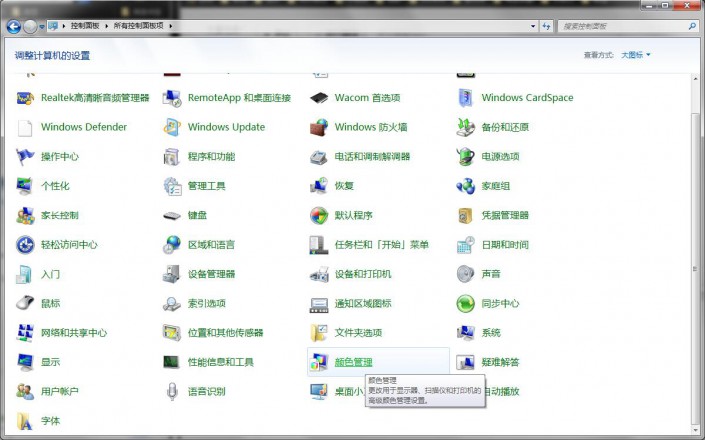
<点图片看大图>
进入到颜色管理选择配置文件-添加,将下载的ICC文件添加进去
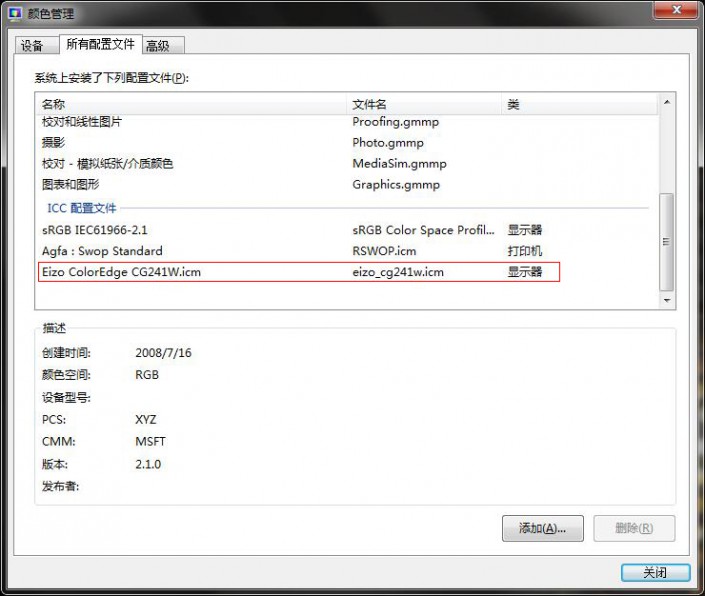
<点图片看大图>
然后回到设备-添加那找到我们刚配置的文件-选择显示器要勾上使用我对此设备的设置
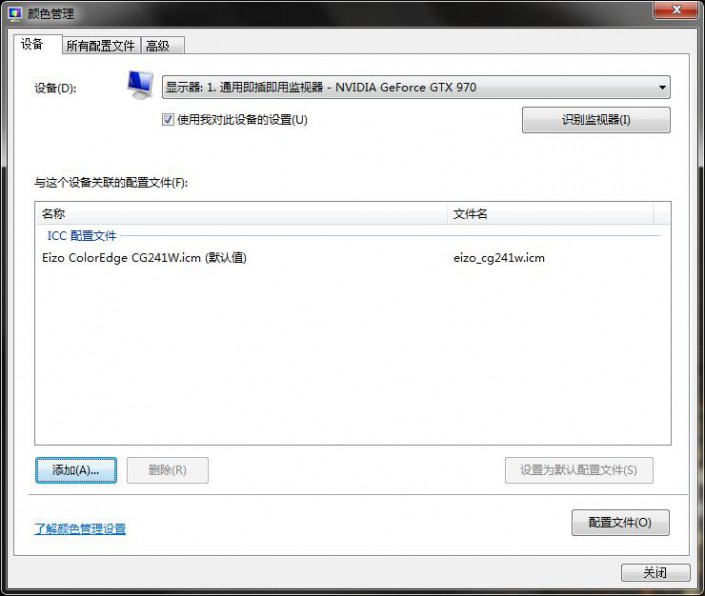
<点图片看大图>
这样ICC文件就加载成功~然后回到你的显示器根据表格列出的亮度、对比度、R、G、B数值分别输入就好了。
这样一台显示器就被校色完毕。
显示器校色还会随着工作区域光照影响会有一定的差异,只能做到相对的准确。当然随着显示器的使用电子元件的衰竭还是需要校色仪不断进行校色~显示器的准确不代表图片的正确显示还有色彩空间等诸多因素~
加载全部内容